Win11提示ms-gamingoverlay怎么办?Win11提示ms-gamingoverlay解决方法
最近有玩家在Win11电脑中玩游戏的时候会提示ms-gamingoverlay,从而导致游戏闪退,这是怎么回事呢?遇到这种情况应该怎么解决呢?下面小编就给大家详细介绍一下Win11提示ms-gamingoverlay的解决方法,感兴趣的话一起来看看。
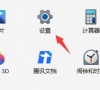
更新日期:2023-10-29
来源:纯净之家
相信很多的用户们在使用电脑的时候都会遇到提示ms-gamingoverlay的错误,其实这个错误可能会在您尝试启动某个游戏时出现,下面本站来为用户们来仔细的介绍一下ms-gamingoverlay提示如何解决吧。
ms-gamingoverlay修复方法分享
一、win10
1、首先点击开始菜单,进入系统设置。
2、然后在设置中进入“游戏设置”。
3、然后在游戏栏中将“使用游戏栏录制游戏剪辑、屏幕截图和广播”关闭即可。
二、win11
1、首先同样是进入系统“设置”。
2、然后进入左侧的“游戏”。
3、再进入右侧的“屏幕截图”。
4、接着在录制偏好设置中关闭“录制游戏过程”就可以了。
Win11提示ms-gamingoverlay怎么办?Win11提示ms-gamingoverlay解决方法
最近有玩家在Win11电脑中玩游戏的时候会提示ms-gamingoverlay,从而导致游戏闪退,这是怎么回事呢?遇到这种情况应该怎么解决呢?下面小编就给大家详细介绍一下Win11提示ms-gamingoverlay的解决方法,感兴趣的话一起来看看。
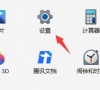
win11玩游戏提示ms-gamingoverlay怎么解决?
现在很多用户的电脑都是更新了win11系统,而玩游戏是很多人娱乐的方式之一,近期就有很多用户玩游戏的时候提示ms-gamingoverlay,就会导致游戏闪退,那么这种情况要如何解决呢,接下来纯净之家小编就来为大伙解答,一起来看看完整的操作步骤吧。

电脑运行游戏弹出ms-gamingoverlay选项怎么修复?(win11/10)
近期有许多的用户在玩游戏的时候会弹出ms-gamingoverlay选项提示,导致游戏无法进入,这个提示意味着开启了游戏录屏,但是电脑并没有录屏软件,这个问题在win11和win10都非常的常见,本期教程就来分享这两个系统对应的解决方法,一起来看看具体操作吧。

Win11玩游戏提示ms-gamingoverlay怎么办?Win11玩游戏提示ms-gamingoverlay的解决方法
最近使用Win11系统的小伙伴在玩游戏的时候经常会弹出ms-gamingoverlay的选项,这有可能是开启了游戏录制功能导致,那么碰到这种情况应该如何解决呢?下面就和小编一起来看看有什么解决方法。
